close
「嗨!歡迎到月橘館喔!」
相信有許多朋友都有看見一個可愛女傭在月橘家招呼各位
呵呵~這可是月橘新聘用的呢,不知道大家對她滿不滿意呢?
自從有了她之後,我就再也不用跑馬燈公告了
因為她比沒人要看的跑馬燈還吸引人的目光
哼哼~是不是很想聘請一個在家裡幫你打理、招呼阿?
來~請接著閱讀,以下有深入研究報導
本文引用自毛媽的隨手札記
聘請條件:
部落格需支援JAVA語法!
無名一般使用者很抱歉囉
聘請方法:
1、請先下載此JS檔→
解壓縮後,請上傳至自己的網頁空間
相信有許多朋友都有看見一個可愛女傭在月橘家招呼各位
呵呵~這可是月橘新聘用的呢,不知道大家對她滿不滿意呢?
自從有了她之後,我就再也不用跑馬燈公告了
因為她比沒人要看的跑馬燈還吸引人的目光
哼哼~是不是很想聘請一個在家裡幫你打理、招呼阿?
來~請接著閱讀,以下有深入研究報導
本文引用自毛媽的隨手札記
聘請條件:
部落格需支援JAVA語法!
無名一般使用者很抱歉囉
聘請方法:
1、請先下載此JS檔→

解壓縮後,請上傳至自己的網頁空間
關於網頁空間不清楚的朋友,請見此篇教學介紹喔→
不會解壓?請點我
2、語法複製→
注意!請將語法中第一段及第二段的()換成<>唷!
3、請至MAKU官網設定小人偶的外表
官網由此去→
4、人偶設定:
紅框圈起處為小人偶各部位的列表
看到喜歡的只要輕點一下該配件,該配件便會顯示在其上方
若要取消該部位,也只要在輕點該配件即可

設定完之後,在列表的下方處會有你設定人偶的編碼
在上圖紅色底線處
請將該編碼複製起來,貼在語法的 「P=」後方
如:p=UGd9tEbQQnuT03-dmM-A4U4y5TRwcsj0k4V4
5、請將語法貼在「網誌描述」或是「自訂欄位」即可。
-PIXNET使用者:
進入後台→部落格管理→版面管理→網誌管理→網誌描述
或
進入後台→部落格管理→版面管理→版面設定→
於未使用欄位處點選「新增自訂欄位」將語法貼上
→將該欄位拉至下方欄位內容中→放置好之後點選儲存即可。
-無名使用者:(金卡)
資料夾管理→新增資料夾→連結管理→新增連結→名稱 欄位
第三欄的連結請空白。
-天空使用者:
登入後,請點擊「我的管理介面」
→在中間有一排「管理」的功能欄,請點擊「功能設定」
→請點選左方功能設定列表中的「自訂欄位」
→拉至下方,在「可以新增的自訂欄位」中找到「自訂欄位」後,點選其後方的加入鈕
→將網頁拉回上方,找到自訂欄位,點擊設定鈕
→將語法貼於「本文」中,點選不自動換行後,按「儲存設定」
→請點選「按我重新產生blog頁面」鈕即可。
語法設定如下:
(script type="text/javascript" src="js檔網址")(/script)
(div id=makutalkdata style="display:none")
⊙上面這兩段語法的()要記得換成<>喔!
size=80 (人物大小可自行設定)
tsound=3 (畫框聲音0~5)
tcolor=0x000060 (文字顏色可自行設定)
bcolor=0xfcffbb,0xfcffbb,90 (話框顏色可自行設定)
speed=4 anim=happpy,hello (人物行走速度)
behavior=wait,10,300/walk,50,500/chase,30,300/sleep,10,300(這裡可以不用再設定了)
p=人偶編碼
(人物造型 自行設定,人物可設定多個,每次的讀取都會有不同人物顯示)
domain=你的blog網址
rnd=1 (設定0為隨機說話,1為按照妳的設定依序說話)
talk="嗨!歡迎來到月橘館" (內容可自行設定、增減)

不會解壓?請點我
2、語法複製→

注意!請將語法中第一段及第二段的()換成<>唷!
3、請至MAKU官網設定小人偶的外表
官網由此去→

4、人偶設定:
紅框圈起處為小人偶各部位的列表
看到喜歡的只要輕點一下該配件,該配件便會顯示在其上方
若要取消該部位,也只要在輕點該配件即可

設定完之後,在列表的下方處會有你設定人偶的編碼
在上圖紅色底線處
請將該編碼複製起來,貼在語法的 「P=」後方
如:p=UGd9tEbQQnuT03-dmM-A4U4y5TRwcsj0k4V4
5、請將語法貼在「網誌描述」或是「自訂欄位」即可。
-PIXNET使用者:
進入後台→部落格管理→版面管理→網誌管理→網誌描述
或
進入後台→部落格管理→版面管理→版面設定→
於未使用欄位處點選「新增自訂欄位」將語法貼上
→將該欄位拉至下方欄位內容中→放置好之後點選儲存即可。
-無名使用者:(金卡)
資料夾管理→新增資料夾→連結管理→新增連結→名稱 欄位
第三欄的連結請空白。
-天空使用者:
登入後,請點擊「我的管理介面」
→在中間有一排「管理」的功能欄,請點擊「功能設定」
→請點選左方功能設定列表中的「自訂欄位」
→拉至下方,在「可以新增的自訂欄位」中找到「自訂欄位」後,點選其後方的加入鈕
→將網頁拉回上方,找到自訂欄位,點擊設定鈕
→將語法貼於「本文」中,點選不自動換行後,按「儲存設定」
→請點選「按我重新產生blog頁面」鈕即可。
如果妳覺得這篇不錯的話
請留個回應給我當獎勵喔
不回應的話,我只好這樣做

請留個回應給我當獎勵喔

不回應的話,我只好這樣做

本文歡迎轉載、引用,但請註明出處
圖片、檔案皆存放於本人空間
如欲再行分享,請上傳至自己的空間
勿以本人空間再行分享之實!
請注意網路禮儀喔!
圖片、檔案皆存放於本人空間
如欲再行分享,請上傳至自己的空間
勿以本人空間再行分享之實!
請注意網路禮儀喔!
語法設定如下:
(script type="text/javascript" src="js檔網址")(/script)
(div id=makutalkdata style="display:none")
⊙上面這兩段語法的()要記得換成<>喔!
size=80 (人物大小可自行設定)
tsound=3 (畫框聲音0~5)
tcolor=0x000060 (文字顏色可自行設定)
bcolor=0xfcffbb,0xfcffbb,90 (話框顏色可自行設定)
speed=4 anim=happpy,hello (人物行走速度)
behavior=wait,10,300/walk,50,500/chase,30,300/sleep,10,300(這裡可以不用再設定了)
p=人偶編碼
(人物造型 自行設定,人物可設定多個,每次的讀取都會有不同人物顯示)
domain=你的blog網址
rnd=1 (設定0為隨機說話,1為按照妳的設定依序說話)
talk="嗨!歡迎來到月橘館" (內容可自行設定、增減)
全站熱搜
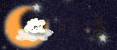


 留言列表
留言列表
